फ्लिप वीडियो नहीं है। यदि आप फ्लिप पर भी जमानत के लिए तैयार हैं, तो आप यह सुनिश्चित करना चाहेंगे कि आपके वीडियो क्लिप भविष्य में उपयोग के लिए संग्रहीत हैं। हम आपको दिखाएंगे कि आपके कंप्यूटर पर वीडियो फ़ाइलों को खोजने के लिए कैसे करें ताकि आप उन्हें अपने कंप्यूटर पर बाहरी हार्ड ड्राइव या किसी अन्य फ़ोल्डर में सहेज सकें, जिसे आप अधिक आसानी से ढूँढ सकते हैं। हम आपको यह भी दिखाएंगे कि उन्हें कैसे बचाया जाए ताकि प्रत्येक फ़ाइल का नाम दिनांक और समय के अनुसार हो।
FlipShare लाइब्रेरी से वीडियो फ़ाइलों की प्रतिलिपि बनाएँ
जब FlipShare कार्यक्रम फ्लिप से वीडियो आयात करता है, तो यह उन्हें एक पुस्तकालय में संग्रहीत करता है। डिफ़ॉल्ट रूप से, प्रोग्राम वीडियो को किसी स्थान पर संग्रहीत करता है जैसे, C: \ Users \ Ed \ Videos \ FlipShare Data \ Videos । स्थान सत्यापित करने के लिए, FlipShare कार्यक्रम खोलें और संपादित करें, फिर प्राथमिकताएं पर जाएं । प्राथमिकताएं विंडो में, लाइब्रेरी नामक अंतिम टैब पर क्लिक करें। आपको वहां सूचीबद्ध लाइब्रेरी का स्थान दिखाई देगा।

यदि आप उस फ़ोल्डर में नेविगेट करते हैं, तो आप अपने सभी वीडियो देखेंगे। इस बिंदु पर, यदि आप अपनी हार्ड ड्राइव या किसी बाहरी हार्ड ड्राइव पर किसी अन्य स्थान पर उन्हें कॉपी करने के साथ संतुष्ट हैं, तो आप कर रहे हैं। आप देखेंगे, हालांकि, वीडियो के फ़ाइल नाम गैर-वर्णनात्मक हैं, जैसे "VID00018.MP4।" यदि आपके पास दिनांक और समय के अनुसार उनका नाम है, तो आप एक निर्यात करना चाहते हैं।
FlipShare लाइब्रेरी से वीडियो फ़ाइलों का निर्यात करें
चरण 1:
प्रत्येक फ़ोल्डर से निर्यात किए जाने वाले वीडियो का चयन करें।

चरण 2:
फ़ाइल पर जाएँ फिर निर्यात को चुनें।
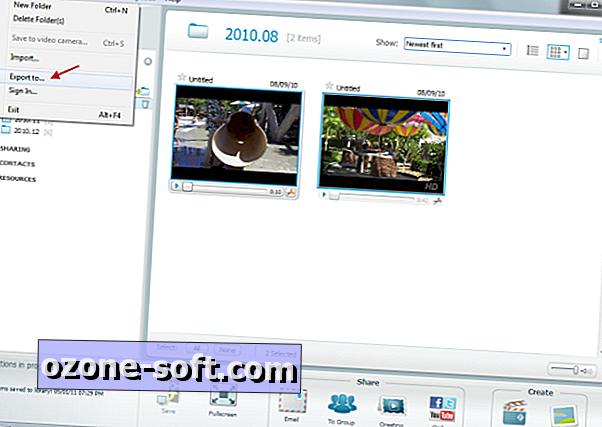
चरण 3:
निर्यात की पुष्टि करें और फ़ाइलों के लिए एक स्थान चुनें।
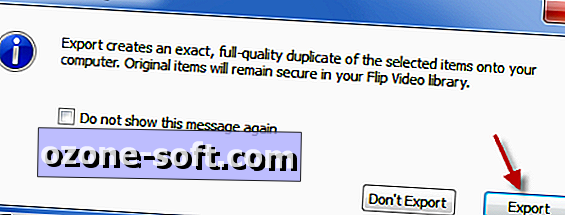
आपको निचले बाएं कोने में निर्यात प्रगति पट्टी दिखाई देगी।
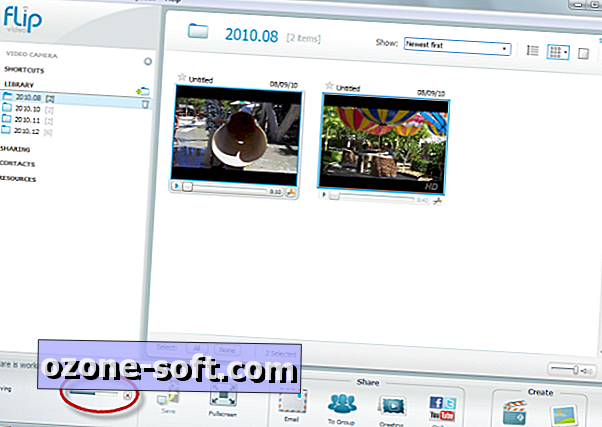
बस। अब आपकी फ़ाइलों का फ़ाइल नाम "VID00018.754" के बजाय "2010-08-09 13 57 48.MP4" है। यदि आपके पास कई फ़ोल्डर हैं, तो आपको प्रत्येक फ़ोल्डर के लिए इन चरणों को दोहराना होगा।













अपनी टिप्पणी छोड़ दो